
发布时间:2024-02-17 12: 44: 00
品牌型号:联想GeekPro 2020
系统:Windows 10 64位专业版
软件版本:Internet Download Manager v6.41
下载文件到最后没速度,是一件让人很头疼的事情。尤其是一些稀缺文件,几乎找不到可以替代的下载资源。而支持断点续传的idm下载加速器,可以通过刷新下载地址等操作重建下载链接。有关idm下载到最后没速度咋办,idm下载最后一点失败的相关问题,本文将进行详细介绍。
用idm下载文件没速度,或下载到最后一点提示任务失败。以上情况往往都是网站服务器问题所导致的,可以按照以下几种方法进行解决。

1.刷新下载地址
有些网站服务器,会设置每个连接的时间限制。有时候,用户使用idm下载加速器的任务暂停时间过长、下载连接超时,便导致了下载中断或下载到最后没速度。这时候,可以按照以下步骤进行设置,获取新的下载地址。
首先,右击下载任务,点击“刷新下载地址”。
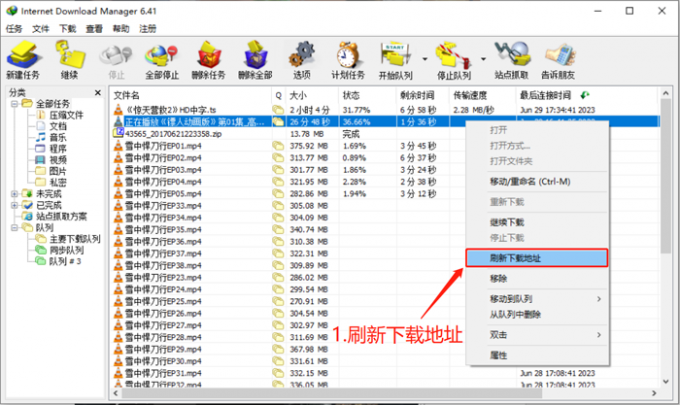
在弹出提示窗口中,点击“确定”按钮,idm会在浏览器中打开捕获该下载任务时所在的页面。
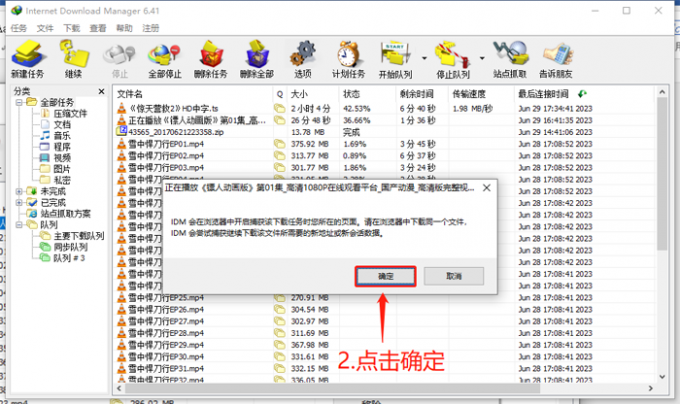
在弹出的网页中,重新点击下载该任务,idm会尝试获取新的下载地址。
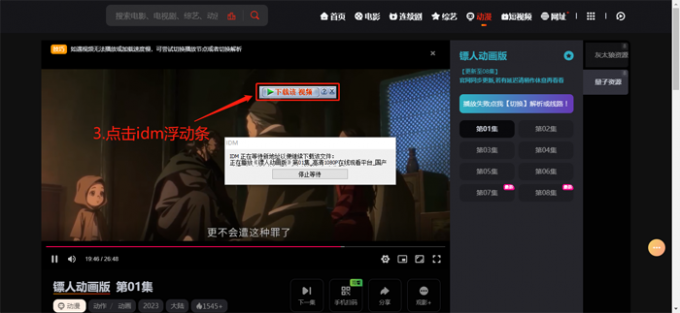
如下图所示,点击idm的下载浮动条后,软件提示“该文件的新地址已重新捕获”。

2.更改连接数
为了防止少数用户占用过多的下载资源,有时候下载连接数量过高,也会导致网站服务器中断用户下载,这种情况常见于使用idm下载加速器下载百度网盘中的文件。用户只需降低连接数,即可解决该问题,具体操作如下。
想要使用idm下载加速器下载百度网盘中的文件,首先要打开浏览器插件页面,安装如下图所示的红色插件。
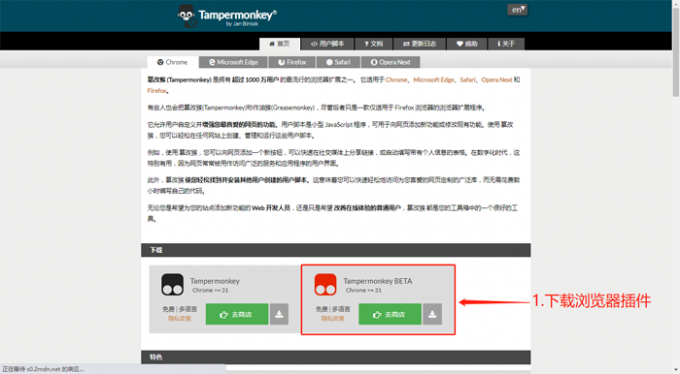
插件安装完成后,打开脚本列表并搜索关键词“就是加速”,安装如下图所示的脚本。
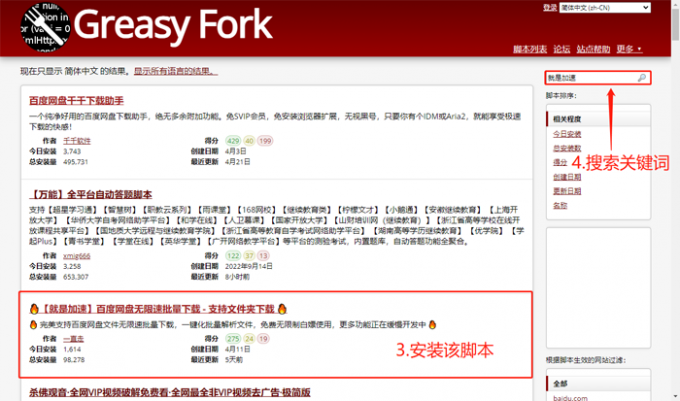
打开百度网盘,勾选想要下载的文件,点击左上角绿色的“就是加速”按钮。
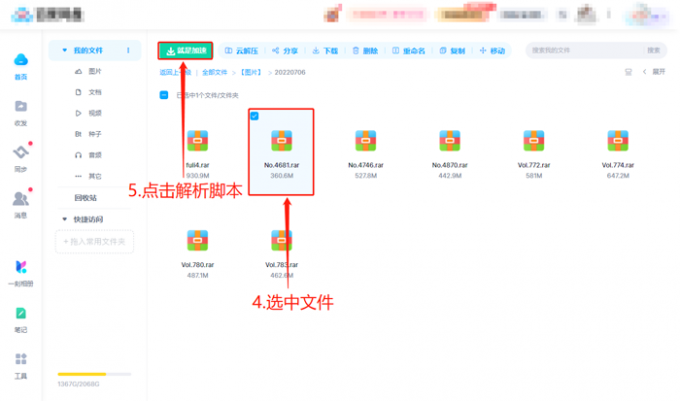
在新弹出的解析结果页面中,复制下载链接。
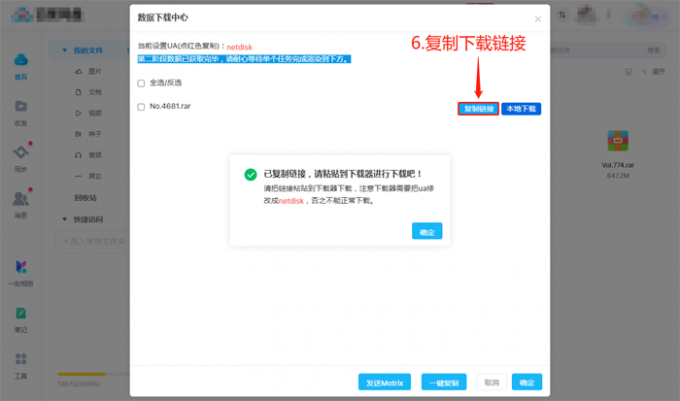
打开idm下载加速器,点击“新建任务”(刚才复制的链接会自动填写进地址栏)。
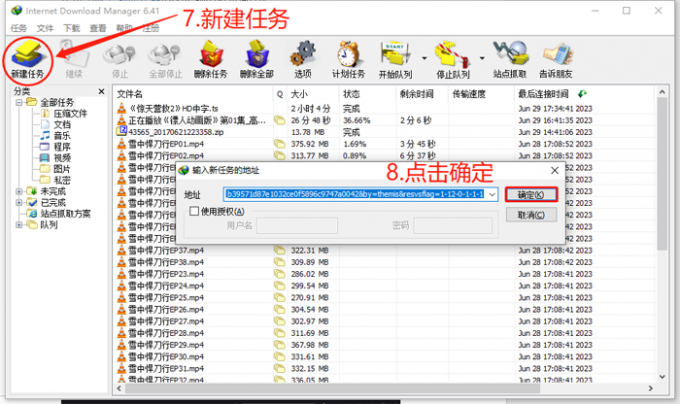
在下载文件信息窗口中,选择下载文件的分类和保存路径,点击“开始”进行下载。

作者使用的是一根100MB的网线,下行速度为10MB/S左右。如下图所示,idm在任务开始数秒后,就已经跑满了宽带下行速度。
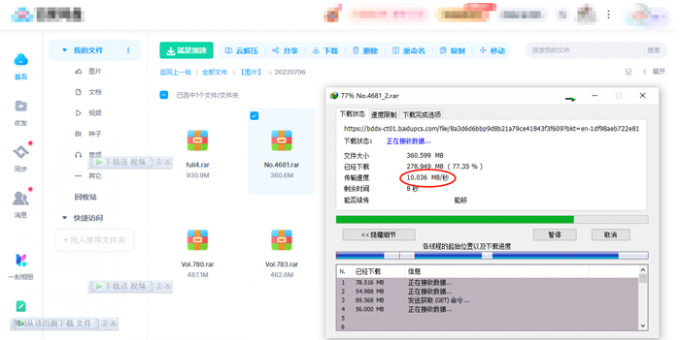
为了防止由于“连接数”过高,造成任务下载中断。在idm下载加速器的主界面中,点击“选项”按钮,在“连接”选项卡中将“最大连接数”设置为“4”。

有些脚本会要求更改“用户代理”,例如本文中提到的脚本,要求将“用户代理”更改为“netdisk”。

用idm下载文件到最后一点失败(有些资源会在下载到99.9%的时候失败),可以尝试通过“检查下载队列设置”和“重新连接服务器”两种方法进行解决,下面看详细操作。
1.检查下载队列设置
首先,检查idm下载加速器的下载队列设置(有些用户的网络环境是按流量计费的,idm可以限制每个队列所花费的“流量”数,最大限度地防止流量超额使用)。
在idm下载加速器的主界面中,右击下载队列,点击“编辑队列”。

点击左侧“下载限制”后,取消“下载限制”一栏的勾选即可(idm下载加速器可以设置在一定时间内,下载队列所消耗的流量上限)。
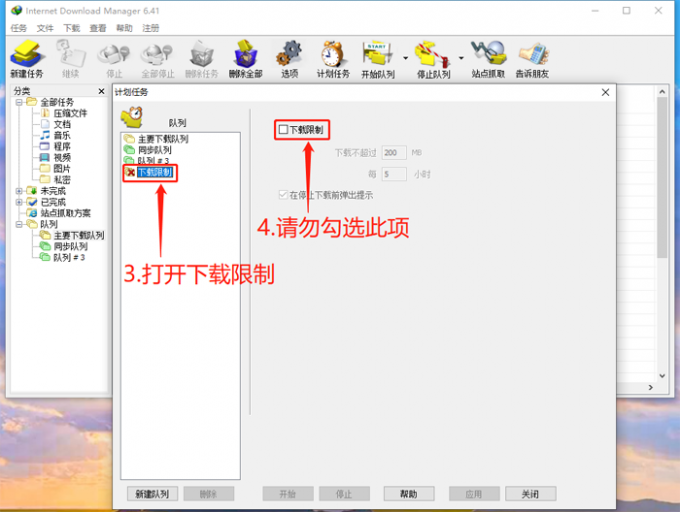
2.尝试重新连接服务器
任务下载到最后一点失败,大概率是因为网站服务器故障导致的,跟idm下载加速器并没有直接关系。这时候,只需要等待一段时间(等待网站服务器恢复正常)重新开始下载,即可完成任务。
首先,请在文件下载状态页面中,查看该任务是否支持“断点续传”。
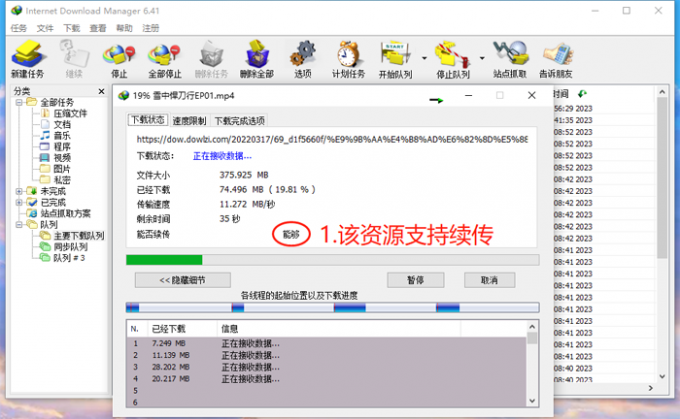
如果该下载任务支持断点续传,仅需要等待一段时间后,点击idm下载加速器主界面的“继续”按钮,即可完成该下载任务。
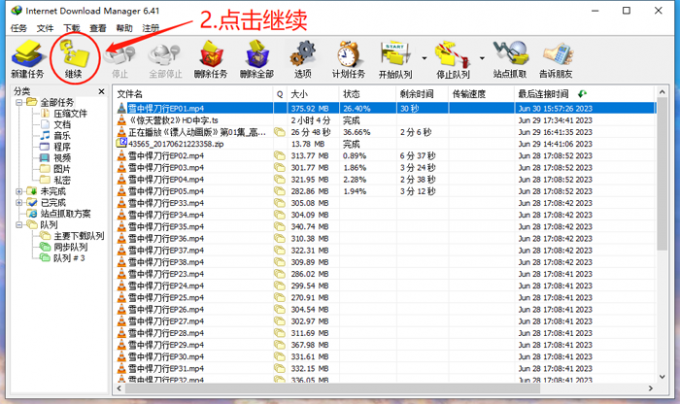
并且,idm下载加速器在理论上,会将该任务的下载速度提高3至5倍。

以上便是idm下载到最后没速度咋办,idm下载最后一点失败的全部内容。通过刷新下载地址、更改连接数等操作,可以恢复idm中意外停止的下载任务。如果idm下载最后一点失败,应首先检查队列设置,并尝试重新连接下载服务器。更多下载技巧,可以在安装idm下载加速器后进行体验。
展开阅读全文
︾